Grand Theft Auto 4 ialah permainan yang dibangunkan oleh Rockstar Games. Ia dikeluarkan pada 2009 untuk mendapat pujian kritis dan berpusat di sekitar pendatang Serbia bernama Niko Bellic ketika dia mengharungi jenayah terancang.
Grand Theft Auto 4 (atau GTA 4 seperti yang dirujuk) berfungsi pada Linux, walaupun memerlukan sedikit usaha untuk menjalankannya dengan sempurna. Jika anda menyukai francais Grand Theft Auto dan anda peminat GTA 4, anda akan menyukai panduan ini. Ikuti bersama untuk mengetahui semua tentang cara membuat permainan berfungsi pada sistem Linux anda!
Nota: Grand Theft Auto 4 tidak lagi boleh dibeli di Steam Store. Jika anda ingin mendapatkan GTA 4 berfungsi di Linux melalui Steam, anda mesti sudah memiliki permainan itu dan memilikinya dalam pustaka anda.
Menyediakan GTA 4
Mendapatkan GTA 4 berfungsi melalui Steam Play adalah mungkin, walaupun sesetengah pengguna di ProtonDB telah melaporkan masalah. Cukuplah untuk mengatakan ia tidak akan berfungsi 100% pada masa yang sama, tetapi ia masih berbaloi untuk dicuba, terutamanya kerana Steam Play adalah yang paling mudah untuk dikonfigurasikan berbanding dengan Wain tradisional. Untuk mula menyediakan GTA 4 dengan Steam Play, ikut arahan langkah demi langkah di bawah.
Langkah 1: Langkah pertama untuk mendapatkan GTA 4 berfungsi pada Linux ialah memasang klien Steam. Buka tetingkap terminal dengan menekan Ctrl + Alt + T atau Ctrl + Shift + T pada papan kekunci. Kemudian, masukkan arahan di bawah yang sepadan dengan OS Linux yang anda gunakan.
Ubuntu
sudo apt install steam
Debian
wget https://steamcdn-a.akamaihd.net/client/installer/steam.deb sudo dpkg -i steam.deb sudo apt-get install -f
Arch Linux
sudo pacman -S wap
Fedora
Pada Fedora, dapatkan Steam melalui gedung aplikasi Flatpak.
OpenSUSE
Pengguna OpenSUSE harus mengikut arahan pemasangan Flatpak Steam untuk cara paling mudah untuk membolehkan aplikasi berfungsi.
Flatpak
Untuk memastikan Steam berfungsi melalui Flatpak, pastikan masa jalan Flatpak disediakan pada PC Linux anda . Kemudian, gunakan arahan di bawah untuk mengaktifkan dan menjalankan Steam.
flatpak remote-add --if-not-exists flathub https://flathub.org/repo/flathub.flatpakrepo flatpak install flathub com.valvesoftware.Steam
Langkah 2: Selepas memasang aplikasi Steam pada PC Linux anda, log masuk ke akaun Steam anda dengan menggunakan kotak dialog log masuk yang muncul pada skrin.
Langkah 3: Setelah log masuk, cari kawasan "Tetapan" untuk Steam dan dayakan ciri "Steam Play". Pastikan untuk mendayakan pilihan untuk membenarkan Steam Play untuk semua tajuk, kerana GTA 4 tidak berfungsi tanpa tetapan ini dihidupkan.
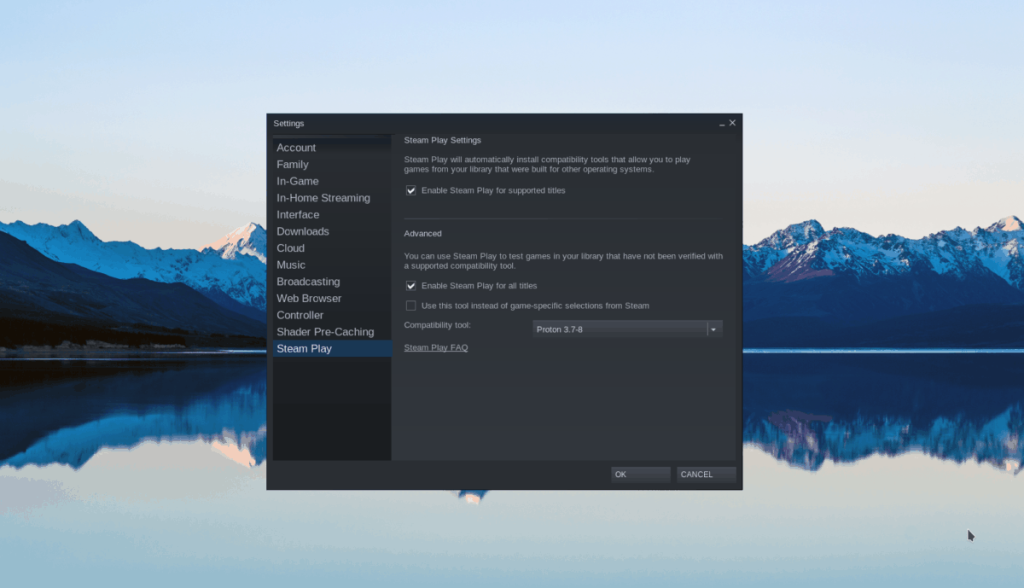
Menghadapi masalah menyediakan Steam Play pada PC Linux anda? Ikuti panduan ini di sini .
Langkah 4: Cari butang "Perpustakaan" dalam Steam, dan klik padanya. Kemudian, cari kotak carian dan taip "Grand Theft Auto 4" dalam kotak untuk mencari GTA 4.
Langkah 5: Pilih GTA 4 dalam hasil carian, kemudian klik pada butang "Pasang" biru untuk mula memuat turun permainan ke PC Linux anda. Perlu diingat bahawa GTA 4 ialah permainan 13 GB, jadi ia mungkin mengambil sedikit masa untuk diselesaikan. Sabarlah!
Langkah 6: Apabila GTA 4 selesai memuat turun ke PC Linux anda, klik kanan padanya di bar sisi kiri, dan pilih "Properties" dalam menu klik kanan. Dari sana, cari tab "FAIL TEMPATAN", dan klik padanya dengan tetikus.
Langkah 7: Dalam tab "FAIL TEMPATAN", klik butang "SELAYAR FAIL TEMPATAN..." untuk mengakses fail permainan pada PC Linux anda dengan pengurus fail.
Langkah 8: Muat turun fail xlive.dll daripada Archive.org . Xlive.dll ialah pengubahsuaian untuk GTA 4 yang melumpuhkan Permainan Microsoft untuk Windows Live, perkhidmatan yang kini rosak dan menghalang GTA 4 daripada berjalan apabila didayakan.
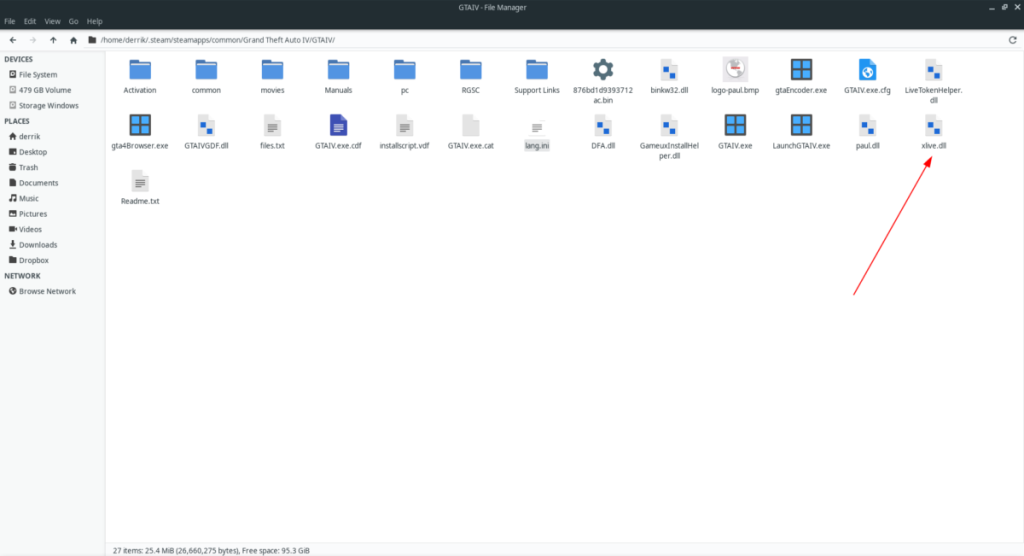
The xlive.dll fail perlu berada dalam direktori yang sama seperti GTAIV.exe dan LaunchGTAIV.exe .
Langkah 9: Cari butang "Main" hijau dalam Steam dan lancarkan permainan. Perlu diingat bahawa apabila anda menekan butang "Main", Steam akan cuba memasang beberapa komponen Windows supaya GTA 4 berjalan dengan betul. Semasa proses ini, tekan "CANCEL" pada pemasang Windows Live ID dan pemasang Games for Windows Live.
Nota: Jika anda tidak menekan “CANCEL” pada pemasang Windows Live untuk menghalang Steam daripada memasang Permainan yang rosak untuk Windows Live, anda perlu mengulangi Langkah 8 dan memasang semula xlive.dll .
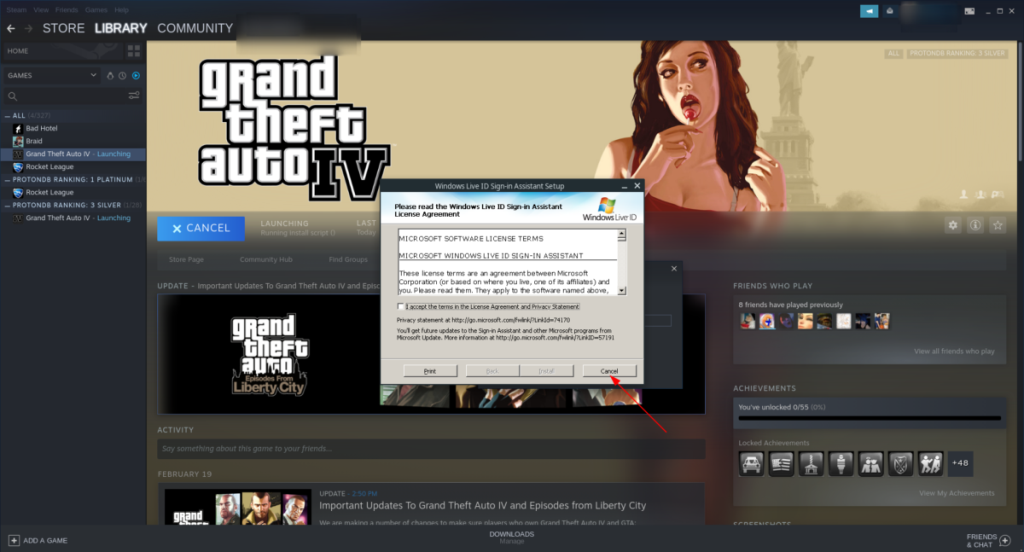
Selepas mengklik butang "Main" hijau, pop timbul akan muncul. Pilih "Main" untuk memulakan permainan.
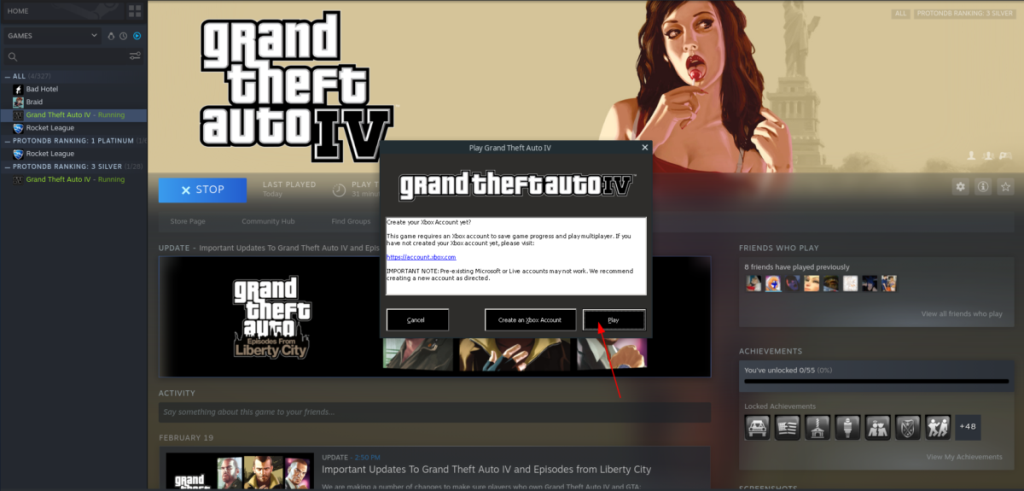
Nota: jika GTA 4 tidak dilancarkan, pergi ke hartanah, tandai kotak di sebelah "Paksa penggunaan alat keserasian Steam Play tertentu," dan pilih Proton 4.11, dan ia sepatutnya membenarkan anda menjalankannya.
Langkah 10: Biarkan permainan berjalan selama satu minit. Kemudian, selepas seminit berlalu dan semuanya kelihatan baik, klik pada butang "Mula" untuk memulakan permainan baharu.
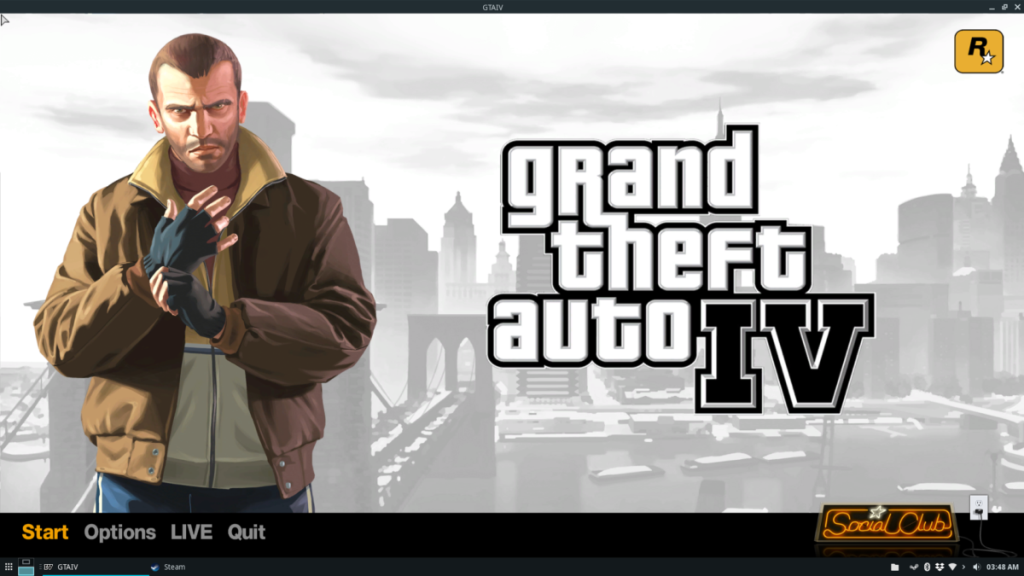
Penyelesaian masalah

Terima kasih kepada Proton terbaharu dalam Steam Play, GTA 4 sepatutnya berjalan dengan lancar tanpa sebarang perubahan pada grafik. Walau bagaimanapun, jika anda menghadapi beberapa isu serius untuk memastikan permainan ini berfungsi dengan baik, pertaruhan terbaik anda ialah menyemak Protondb.com . Ia adalah laman web di mana pengguna membincangkan pelbagai permainan yang berfungsi di Steam Play/Proton. Anda boleh menggunakan Protondb.com untuk menyelesaikan masalah dan menyelesaikan sebarang isu dengan menjalankan GTA 4 di Linux.

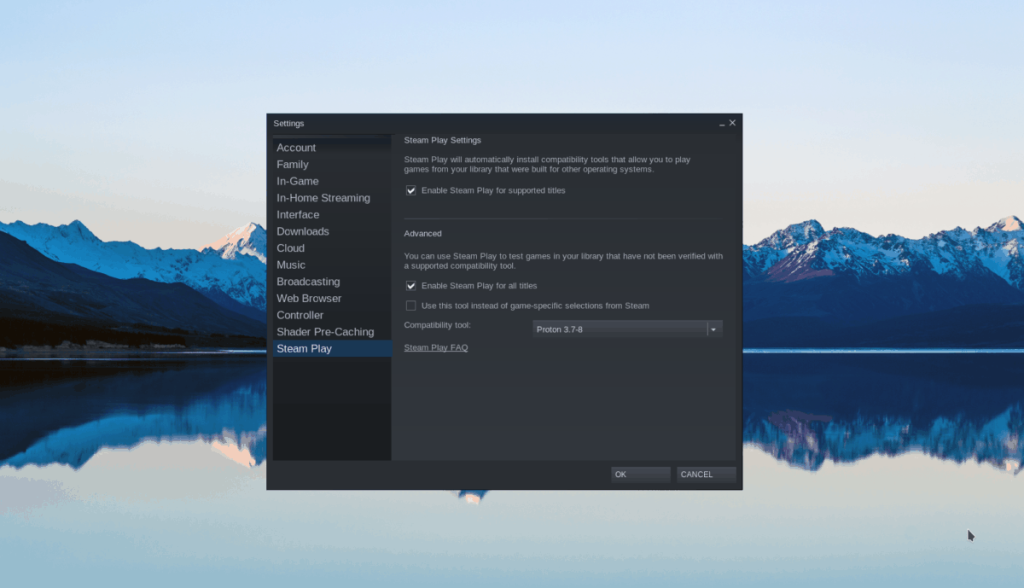
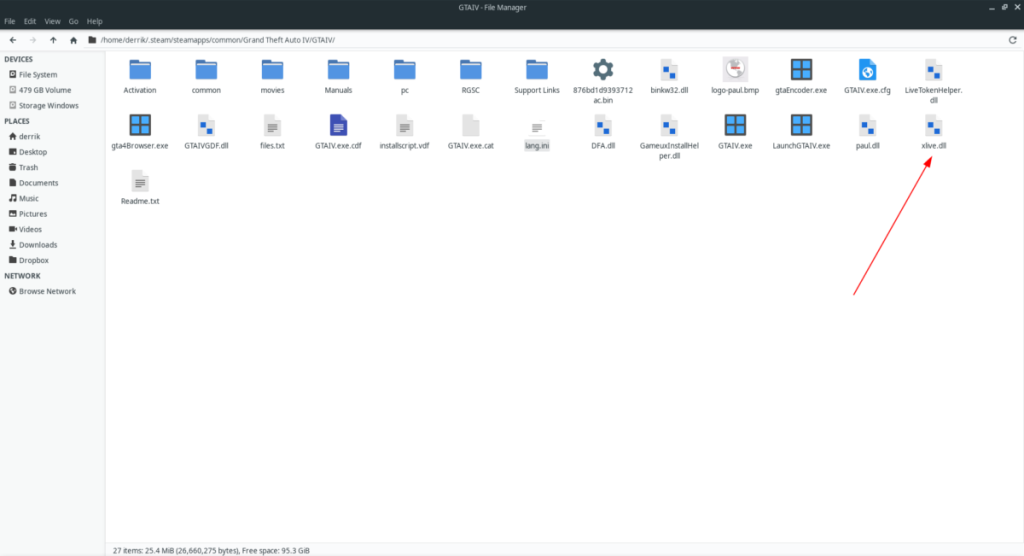
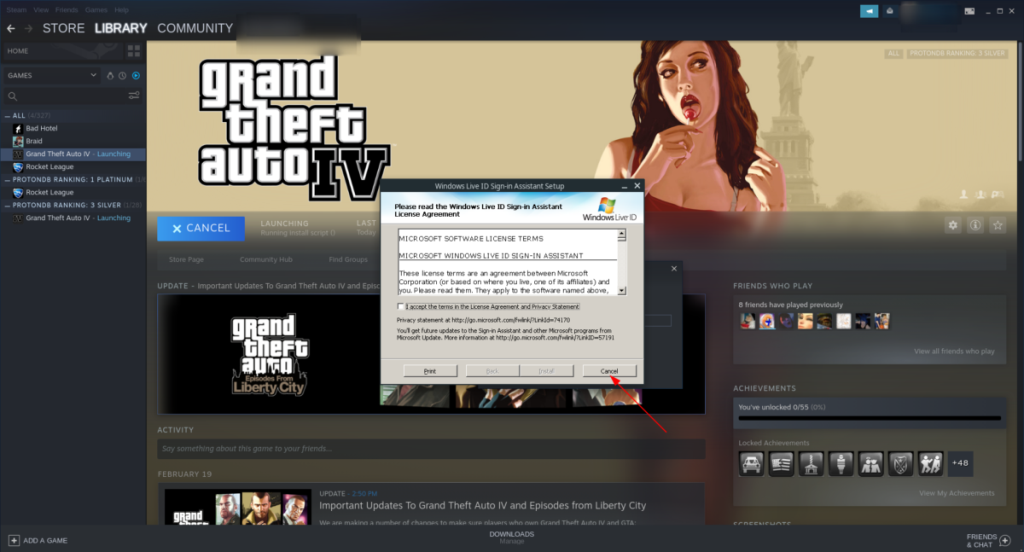
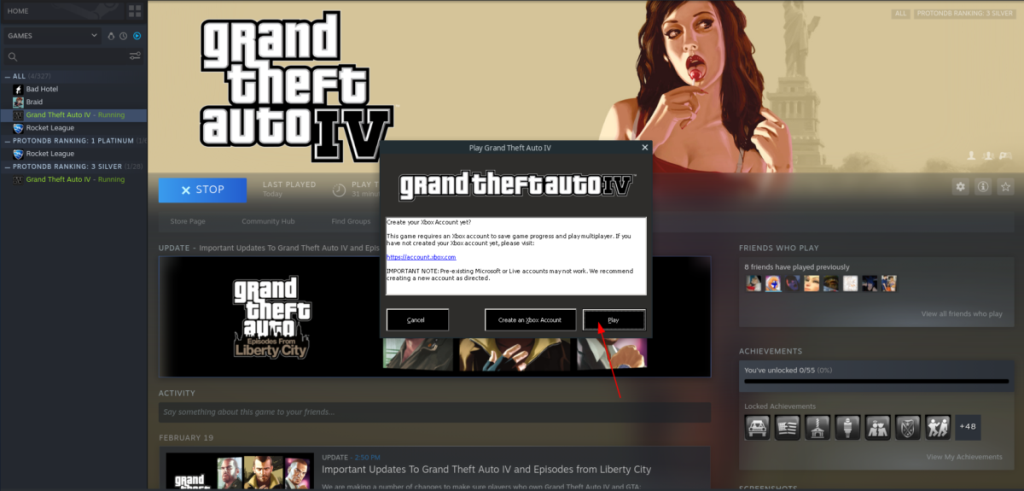
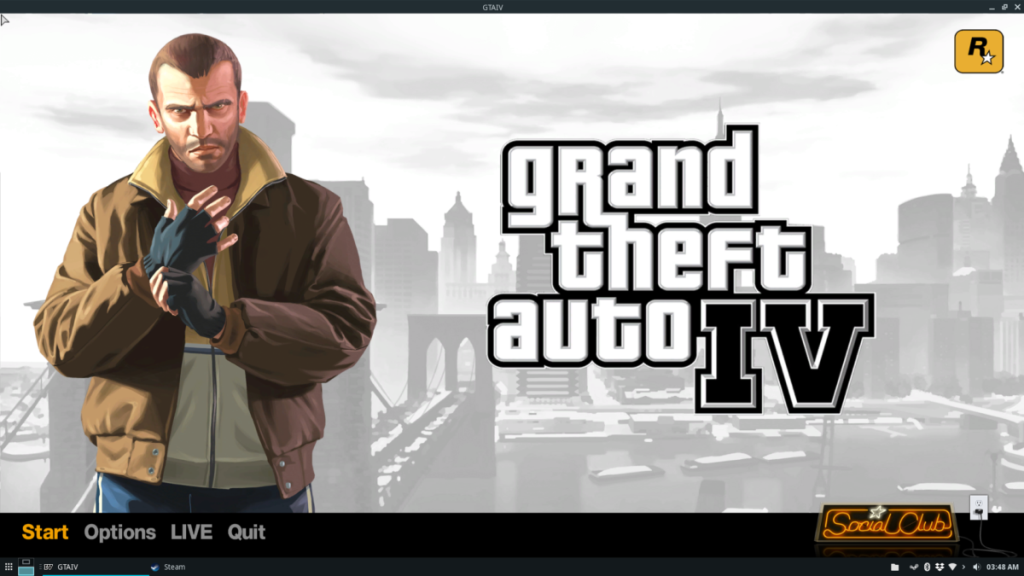




![Muat turun FlightGear Flight Simulator Secara Percuma [Selamat mencuba] Muat turun FlightGear Flight Simulator Secara Percuma [Selamat mencuba]](https://tips.webtech360.com/resources8/r252/image-7634-0829093738400.jpg)




